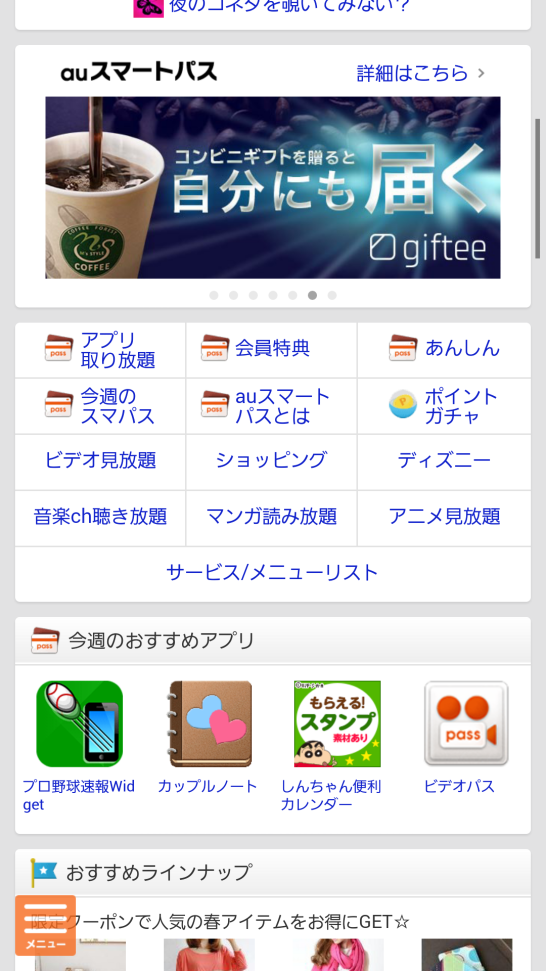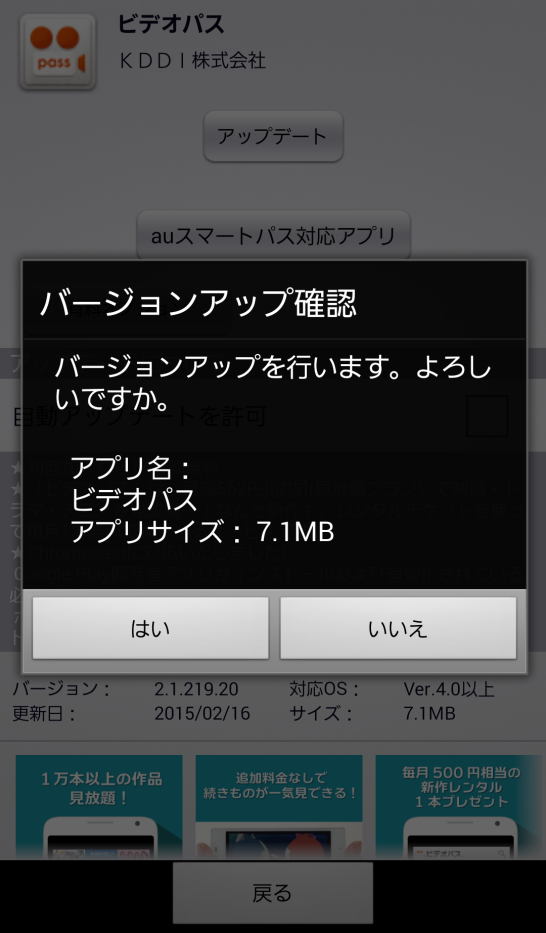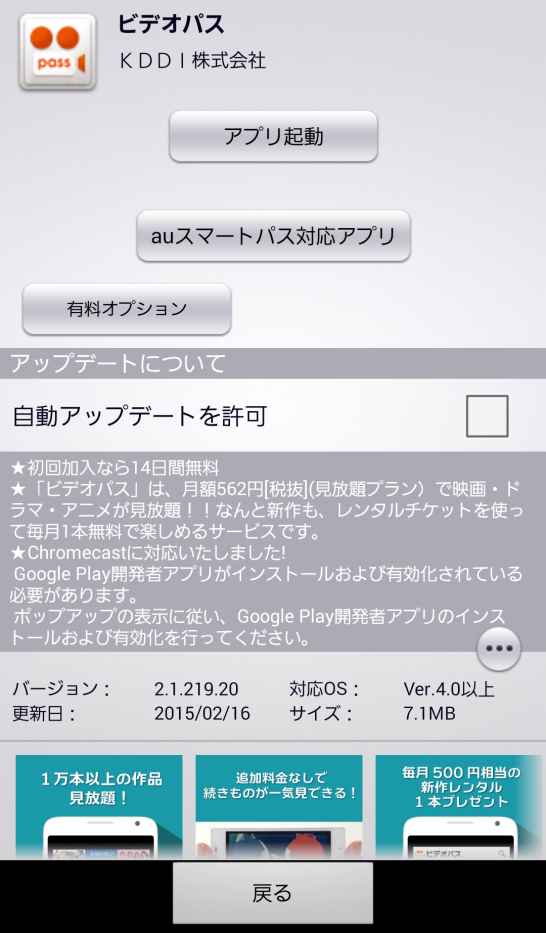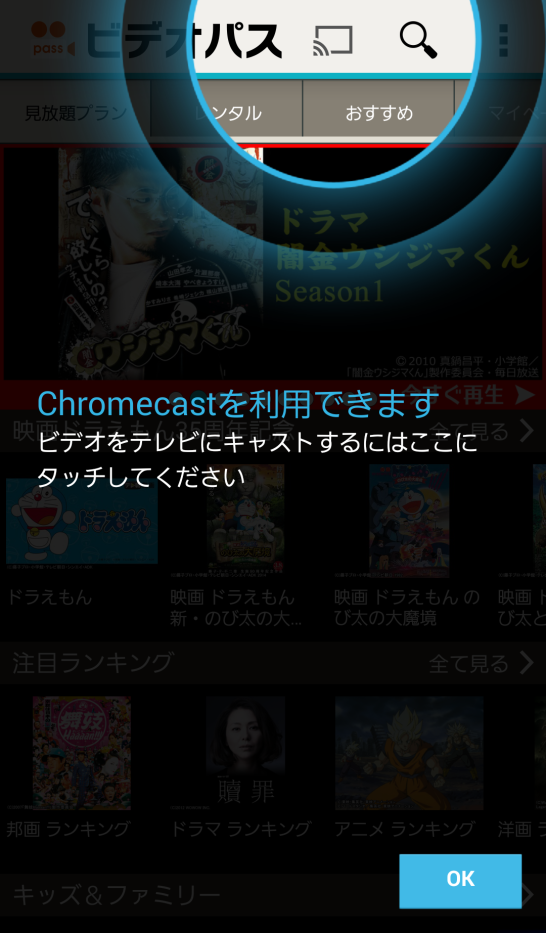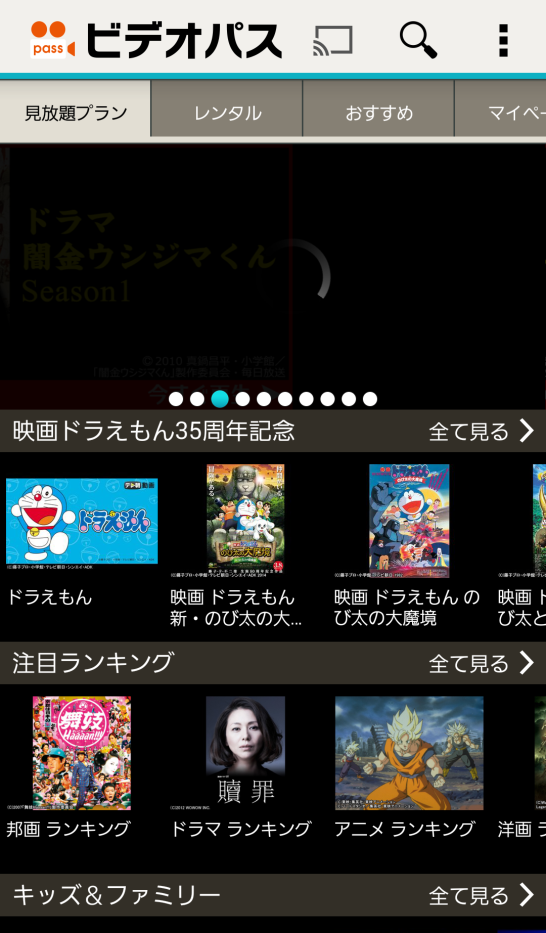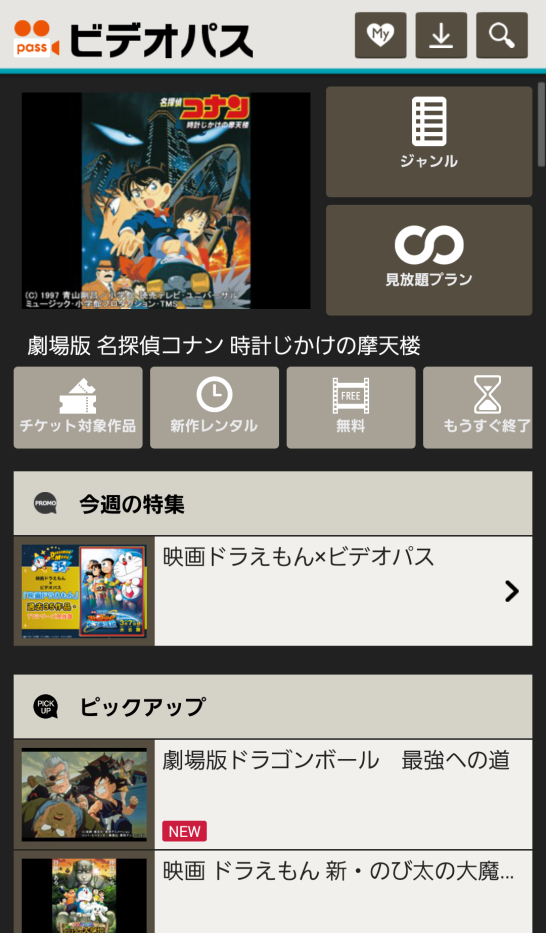少し前に、auのスマホを購入しました。
機種は SCL23 Samsung Galaxy S5 です。
MNPでキャッシュバックが付いていたので このSCL23 を購入した訳です。基本的に Samsung 機は、デザイン・質感・画面の雰囲気等が個人的に合わない為、他の方へ譲る事になります。Softbank で Galaxy Tab4 もらってきたり、と、部屋の中は GALAXY だらけになりつつあります・・。
販売店での契約時に、ビデオパス、スマートパス、ブックパス、うたパス、ディズニーパス への加入が必須だったので、それぞれのサービスに加入しました。その結果、キャンペーンで Wallet ポイントが計500ポイント貰えたりもします。解約は面倒ですが、ポイントも付きますし、無料期間だけで試すのなら悪くないですね。
目次
ビデオパスには、有料系のビデオを見られるチケットが1枚付いてくる!
加入したパス系を解除するために、それぞれ 退会 の処理をしていたところ、ビデオパスにおいては 「チケットが一枚あります」という表示が出ていました。このチケットがあると、例えば「アナと雪の女王」等の結構面白そうなコンテンツを見る事ができるようです。auビデオパスは Chromecast にも対応しているので、TV画面でも楽しめます!それであれば、そのチケットだけでも楽しんだ方がいい!と思いまして、ビデオパスだけは解約を先延ばしにしました。
ビデオパスには大量のコンテンツがあり、その中から見たい1本を探すのは大変
チケットを使って見られる、魅力的なコンテンツを探すのに骨が折れます。
数ある作品の中で僕がチョイスしたのは、
・ルパン三世(小栗旬版)
・魔女の宅急便(実写版)
・TOKYO TRIBE(園子温監督)
の、3作品。このうちのどれかをチケットで見よう!と心に決めて、SCL26 の ビデオパスアプリを立ち上げました。
いざキャストしようと思っても、キャストできなかった!
既にChromecastはセットアップ済みで、TVに接続しっぱなしでしたので、スマホを無線LANにつないでアプリからキャストするだけ! と、思っていたのですが、ビデオパスのアプリ上にキャストアイコンが表示されませんでした。(このau公式ビデオパス説明はさんざん確認した上で、トライしているのですが・・)キャストアイコンが表示されないと、ChromecastへキャストができないのでTVで見られないことになります。
au「ビデオパスご利用ガイド」での画像イメージは、下の画像のようなイメージでアプリ上部にキャストアイコンが表示されています。
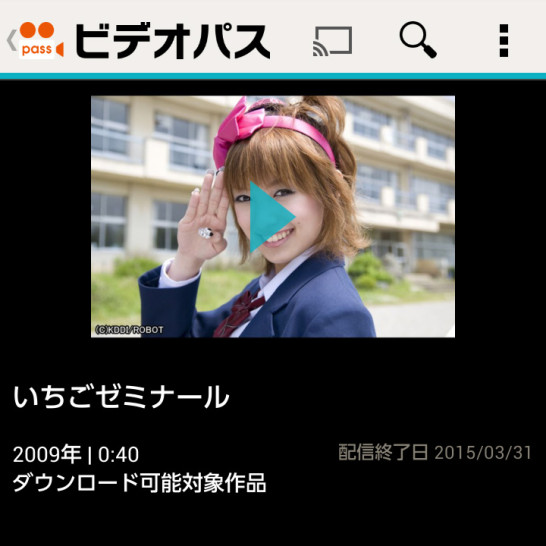
僕の SCL23 上の ビデオパスアプリの画像では、キャストアイコンがでていません。
![]()
キャストできないまま、「映画をスマホ画面、PCで観るのは面倒だなぁ・・。」と思い、Google先生に聞きましたが、症例が少ないのか解決できませんでした。価格.comではauのサポートに問い合わせたが解決しなかったので、結局解約した との書き込みも・・。僕も「アプリのアップデートだな」と考えたのですが、一般の Google Play に「ビデオパス」アプリは見当たらず、「ビデオパス」アプリ の現在のバージョンの確認方法、アップデートがあるのかどうかの確認方法、アップデート方法がわからない状態でした。(きっと一般的な手順があるのでしょうが、不勉強なため今の所把握できていません)
ビデオパスアプリ から Chromecast にキャスト出来ない場合の解決方法はコレ!
ビデオパス アプリは スマートパス でのアプリ管理(?)に含まれているかも!? という視点から次の方法をトライしたところ、改善できたので紹介します!
スマホのホーム画面にてスマートパス アイコンをタップして、スマートパス画面へ遷移します。
上画面の中央左部分の”ビデオ見放題”をタップします。
”ビデオ見放題”をタップすると、次の画面に移動します。
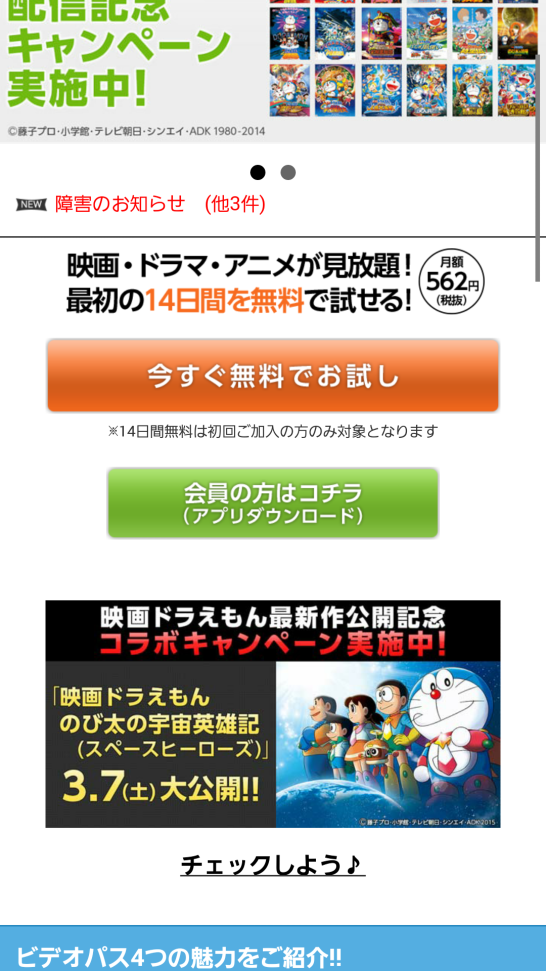
僕の場合には、既に会員だったので、中央の緑の「会員の方はコチラ(ダウンロード)」をタップします。
ここで、次の画面になります。”アップデート”の文字が見えるのでほぼ勝利を確信!
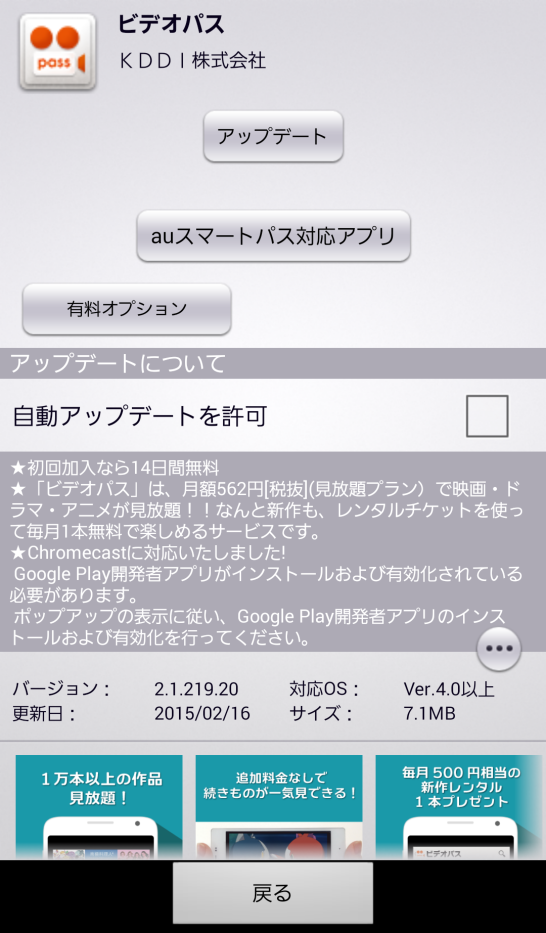
”アップデート”をタップします。
情報が送信される件について、承諾します。
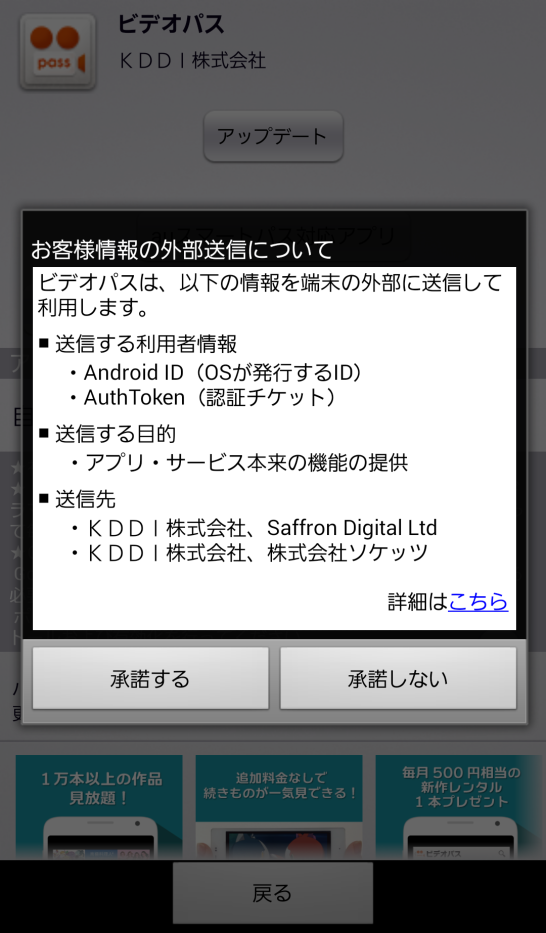
”承諾する”をタップして次の画面へ移動します。
バージョンアップ確認が表示されますので、”はい”を選択する。
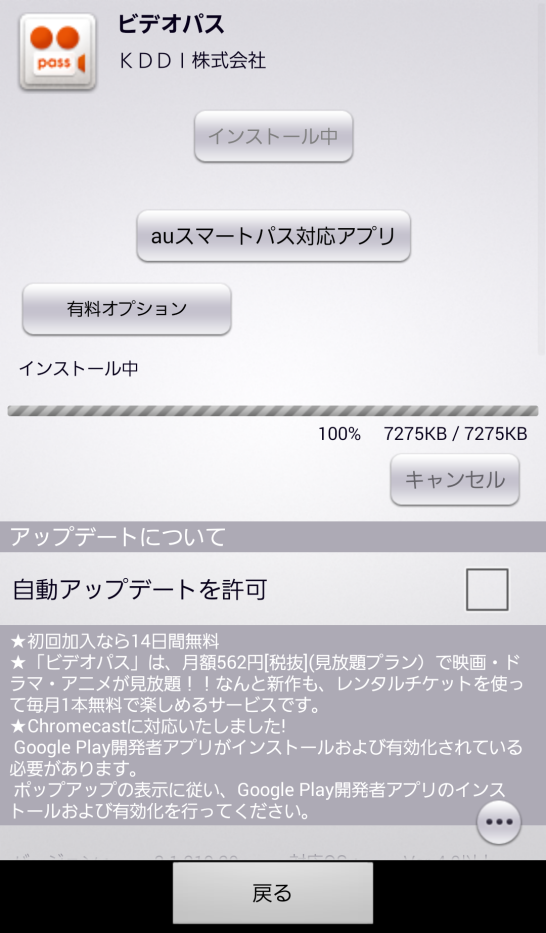
インストール中になります。インストールが完了すると、下の画面が表示されます。
迷う事無く、”アプリ起動”をタップすると、
「Chromecast を利用できます」という案内表示が出現!
”OK"をタップすると下の画面になり、念願のキャストアイコンが表示された状態となります。
僕の場合には、これでキャストが出来るようになりました!!
アプリ起動時に下図のような画面構成の場合には、Chromecast に対応していないバージョンだと推測されます。上の手順に従ってアップデートしましょう。(目印としては、画面上部やや左よりの部分に ハートマーク が表示されているかどうか)
アプリは ここ からもダウンロードできるようです。
結論: ”ビデオパス アプリ の アップデートで直った!”
SCL23 の出荷状態では、Chromecast に対応していないバージョンの ビデオパス がインストールされていて、アップデートが必要だったようです。SCL23の発売は 2014/5/15 で、au の発表による Chromecast 対応時期が 2014/6/上旬 ということですので、タイミングとしては、対応していないアプリが入った状態でSCL23が発売されていたようです。
アップデートすれば改善するという、当たり前の結論にはなってしまったのですが、(無線関連、ネットワーク関連等、アプリのアップデートで解決できない問題は置いておいて)うまくいっていない方のヒントになれば幸甚です。